Справочник находится в подсистеме «Лицевые счета и участки», предназначен для хранения информации о лицевых счетах. Элемент справочника «Лицевые счета» содержит информацию о:
Добавление лицевых счетов в справочник осуществляется документом «Открытие лицевого счета». Изменение информации о лицевом счете (ответственного потребителя, членов СНТ, характеристик участка) осуществляется документом «Изменение информации».
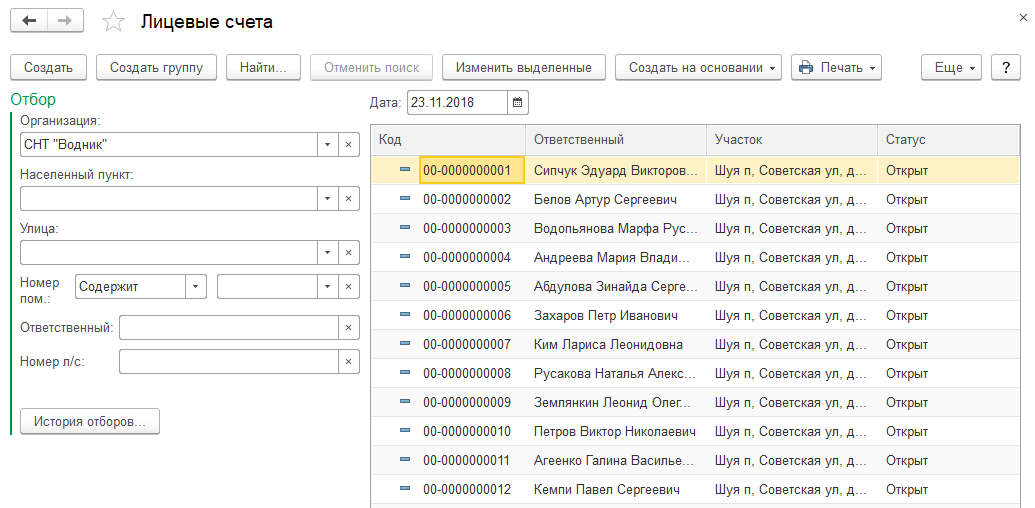
Для группировки лицевых счетов по определенным признакам возможно добавление групп в справочник. Выбор группы при вводе нового лицевого счета происходит в документе «Открытие лицевого счета». Перенос лицевых счетов из одной группы в другую возможен непосредственно в справочнике. Это действие производится типовыми средствами «1С:Предприятие 8».
Значения реквизитов элементов справочника «Лицевые счета», отображаемые в списке, выводятся на дату, указанную в реквизите «Дата».
Для удобства работы в справочнике предусмотрены различные отборы. Отбор списка можно выполнить несколькими способами:
Слева появятся поля, по которым можно установить отбор списка по населенному пункту, зданию, улице, подъезду, номеру помещения, ответственному потребителю, номеру лицевого счета.
Чтобы отменить выполнение отбора списка, необходимо нажать на кнопку «Ещё» – «Снять отбор».
С помощью кнопки «Ещё» – «Вывести список» - можно сохранить список лицевых счетов для дальнейшей загрузки в отчеты или групповое начисление.
Пример:
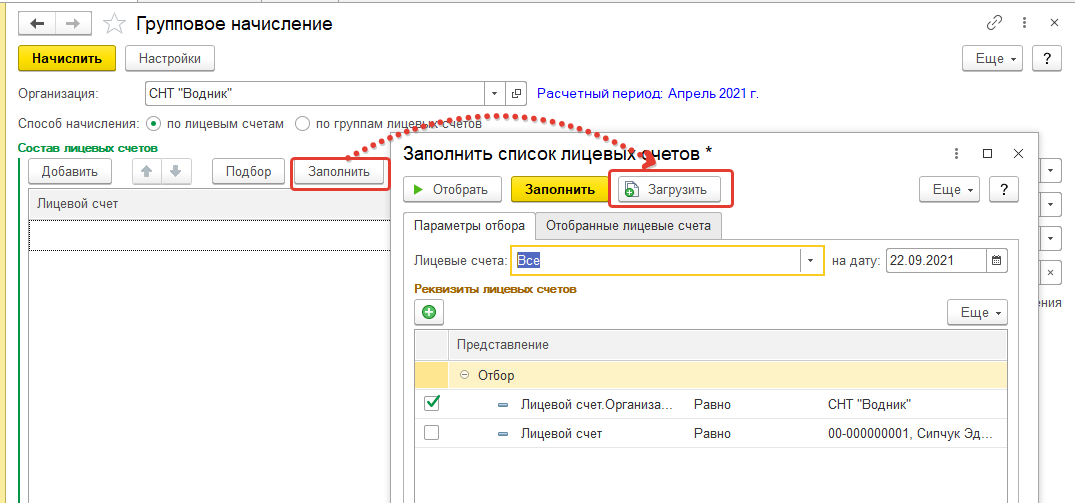
Кнопка «Документы»
Если в списке лицевых счетов сделать щелчок мышью по лицевому счету, а затем нажать на кнопку «Документы» и выбрать из выпадающего меню какой-либо пункт, то данное действие приведет к открытию журнала документов, наименование которого совпадет с наименованием выбранного пункта. В открывшемся журнале документов будут содержаться документы, отобранные только для данного лицевого счета.
При выборе пункта «Документы по лицевому счету» откроется общий журнал документов по лицевому счету.
Кнопка «Печать»
Если в списке лицевых счетов сделать щелчок мышью по лицевому счету, а затем нажать на кнопку «Печать» и выбрать из выпадающего меню какой-либо пункт, то данное действие приведет к формированию отчета, наименование которого совпадает с наименованием выбранного пункта.
Элемент справочника «Лицевые счета»
При открытии элемента справочника «Лицевые счета» можно увидеть основную информацию о лицевом счете и информацию, сгруппированную по вкладкам («Граждане», «Взносы», «Приборы учета», «Регламентированный учет», «Комментарий», «Файлы», «Расчеты», «Письма» и «Члены СНТ»).
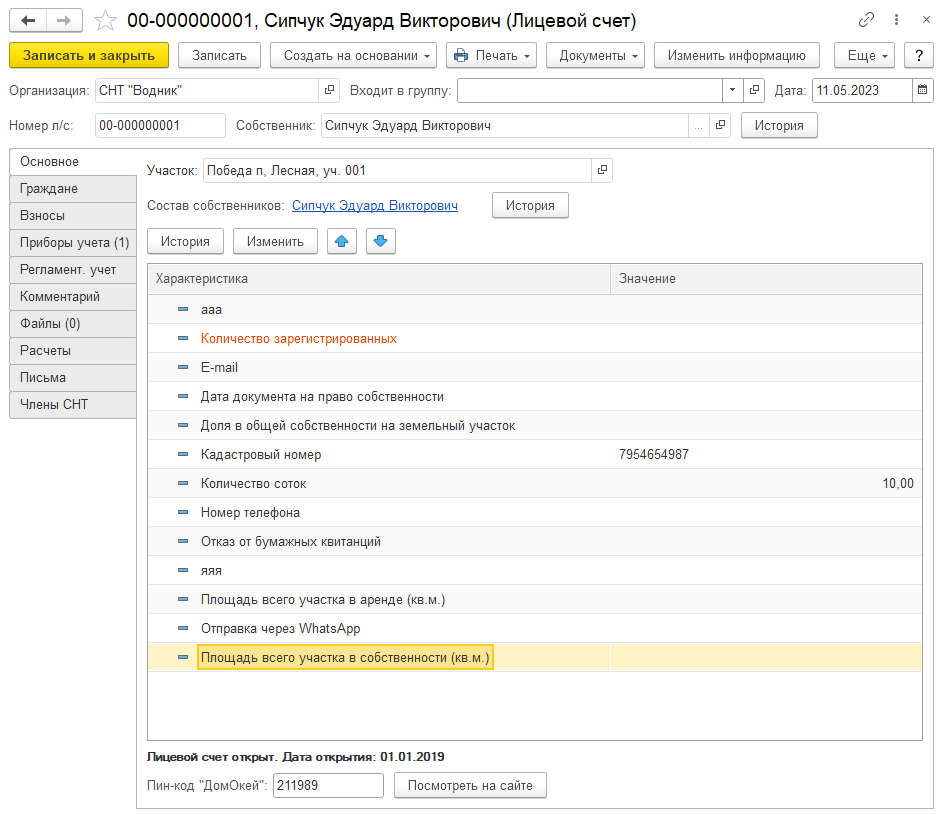
Элемент справочника «Лицевые счета» содержит следующие реквизиты:
Чтобы просмотреть историю назначений ответственных потребителей данного лицевого счета, необходимо нажать на кнопку «История». При нажатии на данную кнопку будет выведена информация о том, когда был назначен ответственный потребитель, с помощью какого документа, а также информация о всех предыдущих ответственных потребителях лицевого счета, если таковые имелись и были назначены программе для данного лицевого счета.
Вкладка «Основное»
На данной вкладке содержатся следующие реквизиты:
В табличной части выводятся значения характеристик участка, на который открыт лицевой счет. Табличная часть содержит следующие реквизиты:
Чтобы просмотреть историю значений характеристики участка, на который открыт лицевой счет, необходимо сделать щелчок мышью по наименованию нужной характеристики, а затем нажать на кнопку «История».
При нажатии на кнопку «Изменить» откроется документ «Изменение информации», в котором можно осуществить ввод новых значений характеристик участка или лицевого счета.
Под табличной частью «Характеристики участка» выводятся:
Вкладка «Граждане»
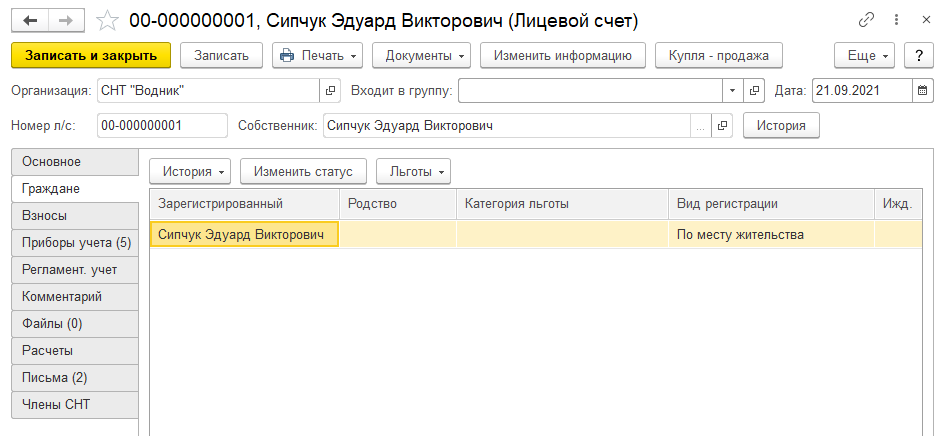
На вкладке «Граждане» можно просмотреть информацию о зарегистрированных на участке, для которого открыт лицевой счет.
В табличной части содержатся следующие реквизиты:
Кнопка «История»
Позволяет просмотреть историю вида регистрации, категории льготы, степени родства, признака иждивения гражданина.
Кнопка «Изменить статус»
При нажатии на кнопку откроется документ «Изменение статусов граждан», в котором можно указать новый регистрационный статус.
Кнопка «Льготы»
При нажатии на данную кнопку и выборе пункта «Предоставление льгот» открывается документ «Предоставление льгот», с помощью которого можно предоставить льготу гражданину. При выборе пункта «Прекращение предоставления льгот» открывается документ «Прекращение предоставления льгот», с помощью которого можно снять льготу гражданину.
Вкладка «Взносы»
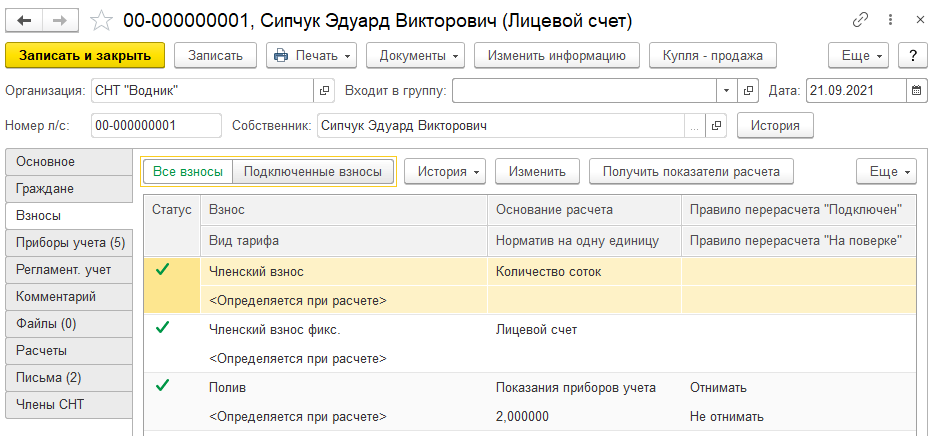
На вкладке «Взносы» отображаются те взносы, которые предоставляются лицевому счету на указанную дату.
В табличной части в колонке «Взнос» отображается наименование предоставляемого взноса, в колонке «Основание расчета» – основание, по которому рассчитывается данный взнос. В колонке «Вид тарифа» выводится наименование вида тарифа, по которому данный взнос рассчитывается, и значение данного вида тарифа в случае подключенного вида тарифа.
В колонке «Правило перерасчета» отображается правило перерасчета, если взнос считается по прибору учета, созданное документом «Изменение правил перерасчета взносов по приборам учета», с помощью кнопки «Изменить правило» можно создать правило или изменить текущее.
При нажатии на кнопку «Получить показатели расчета» в графе «Вид тарифа» отобразится наименование вида тарифа, по которому выполняется условие для расчета взноса, а в графе «Норматив на одну единицу» – значение сложной нормы по условию.
Флаг, отображаемый в колонке «Статус», означает, что на дату, указанную в реквизите «на дату», данный взнос подключен.
Также установив переключатель в положение «Подключенные взносы» в табличной части будут отображаться только подключенные взносы.
Кнопка «История»
Позволяет посмотреть историю статуса подключения взноса.
Кнопка «Изменить»
При нажатии на кнопку «Изменить» открывается документ «Изменение взносов лицевых счетов» для текущего лицевого счета.
Вкладка «Приборы учета»
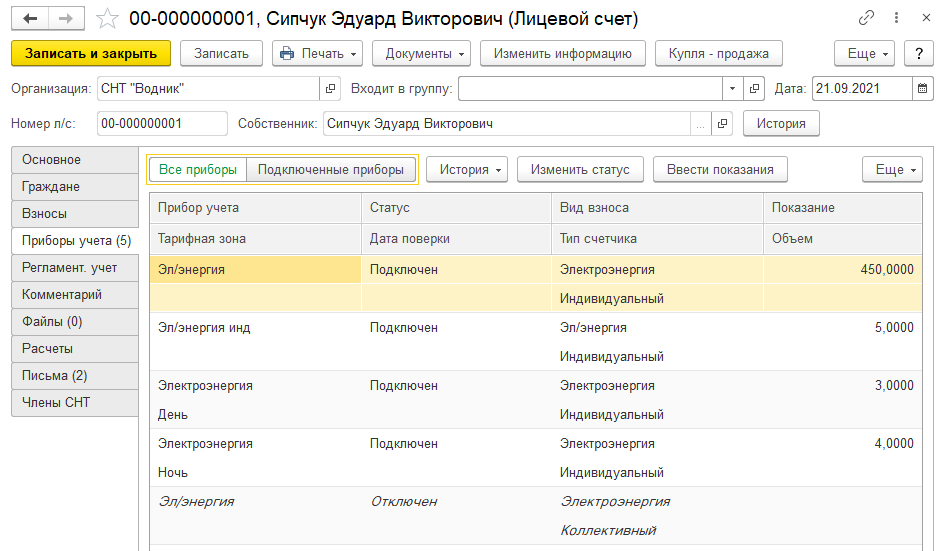
На вкладке «Приборы учета» располагается информация по установленным и отключенным приборам учета для лицевого счета. Установив переключатель в положение «Подключенные приборы» в табличной части будут отображаться только подключенные приборы учета.
В ячейке «Показание» отображается текущее показание счетчика, на дату указанную в справочнике. В ячейке «Объем» отображается объем потребления по прибору учета за месяц, в соответствии с выбранной в справочнике датой. В колонке «Статус» отображается статус прибора учета.
Кнопка «История»
Позволяет посмотреть историю статусов прибора учета, изменения показаний прибора учета, изменения потребленного объема.
Кнопка «Изменить статус»
При нажатии на данную кнопку открывается документ «Изменение статусов приборов учета», в котором можно изменить статус подключения прибора учета.
Кнопка «Ввести показания»
При нажатии на данную кнопку открывается документ «Ввод показаний индивидуальных приборов учета» с заполненным списком всех подключенных приборов учета.
Кнопка «Подключить/Отключить»
Позволяет по виду прибора учета отключить старый прибор учета и подключить новый. При подключении можно ввести начальные и текущие показания, заводской номер, дату следующей проверки. При отключении прибора учета указываются начальные и текущие показания, объем при отсутствии показаний, а также есть возможность зафиксировать объем.
Кнопка «Расчет среднего»
При нажатии на данную кнопку откроется отчет «Среднемесячное показание по приборам учета», с помощью которого можно увидеть на основании каких объемов произошел расчет среднемесячного значения за установленный период.
Вкладка «Регламентированный учет»
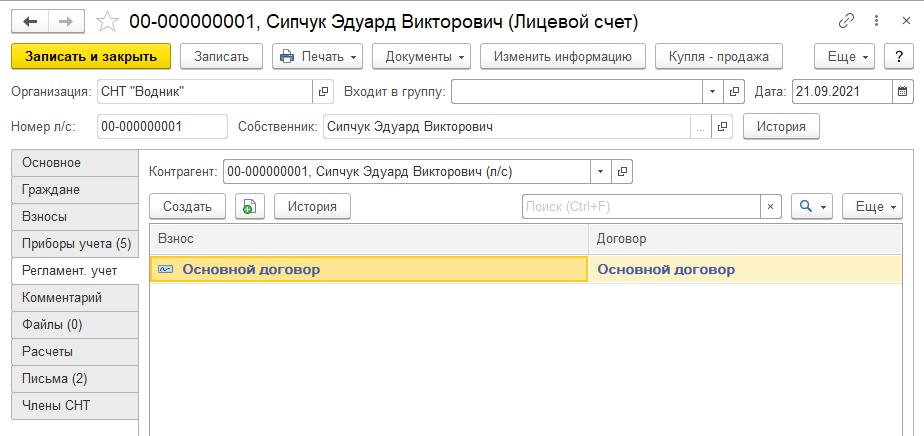
На данной вкладке необходимо сопоставить лицевой счет контрагенту и договору, это необходимо для последующей настройки формирования проводок по начислениям и оплате (при использовании счетов расчетов с контрагентами 76, 60, 62 и т.п.).
В табличной части доступно создание и редактирование договоров лицевых счетов.
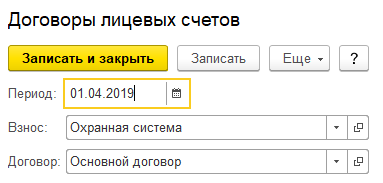
Вкладка «Комментарий»
На данной вкладке может содержаться любая текстовая информация.
Вкладка «Файлы»
Данная закладка аналогична вкладке «Файлы» элемента справочника «Участки».
Вкладка «Расчеты»
На вкладке отображаются все взаиморасчеты по данному лицевому счету.
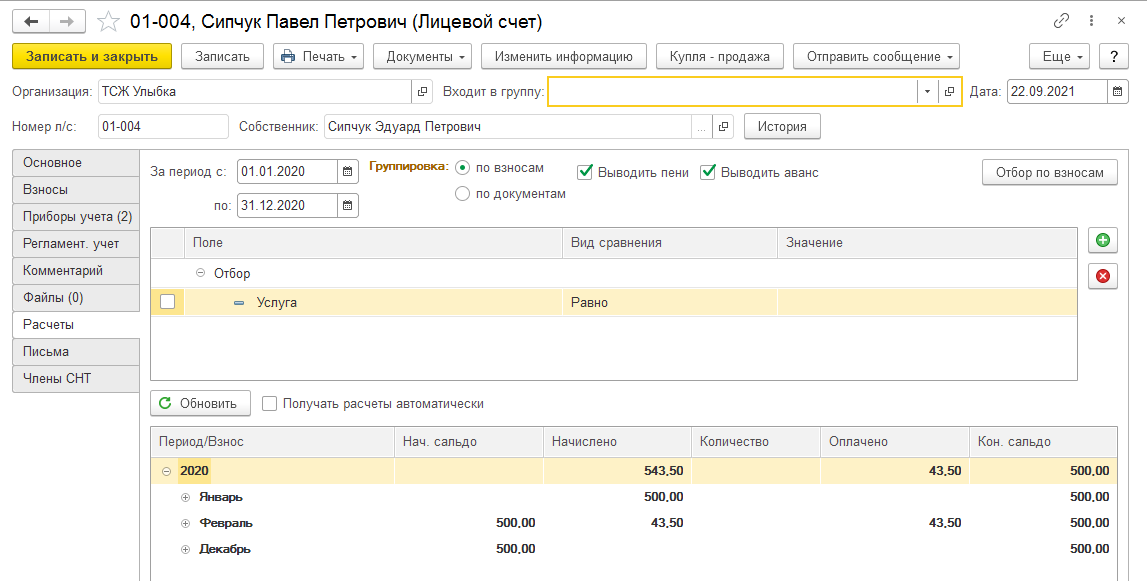
Чтобы просмотреть взаиморасчеты по конкретному взносу, необходимо установить флаг «Взносы», выбрать нужный взнос в колонке «Значение», нажать на кнопку «Обновить».
При установке флагов «Выводить пени», «Выводить аванс» будут отображаться суммы по пени и по авансам соответственно.
На вкладке предоставлена возможность группировки данных путем установления флагов «по взносам», «по документам». При установке флага «по взносам» информация в колонке «Период» будет разворачиваться по взносам; при установке флага «по документам» – по документам.
Если установить флаг «Получать расчеты автоматически», то при переходе на вкладку расчетов взаиморасчеты за период будут рассчитываться автоматически.
Вкладка «Письма»
На вкладке отображается список всех электронных писем, отправленных лицевому счету с помощью обработки «Отправка электронных писем».
Список электронных писем упорядочен по дате отправления. Отображаются следующие реквизиты электронного письма: «Дата» – дата отправления, «От кого» – имя и электронный адрес отправителя; «Кому» – электронный адрес получателя; «Текст» – текст электронного письма; признак наличия сохраненного вложения к письму.
После двойного нажатия мышью по строке табличной части открывается форма документа «Электронное письмо». При нажатии на пиктограмму «Обновить письма» произойдет обновление списка электронных писем.
Вкладка «Члены СНТ»
На вкладке отображается список членов СНТ по данному лицевому счету.
Принять собственника в члены СНТ можно документами «Изменение информации» или «Групповое изменение членов СНТ».
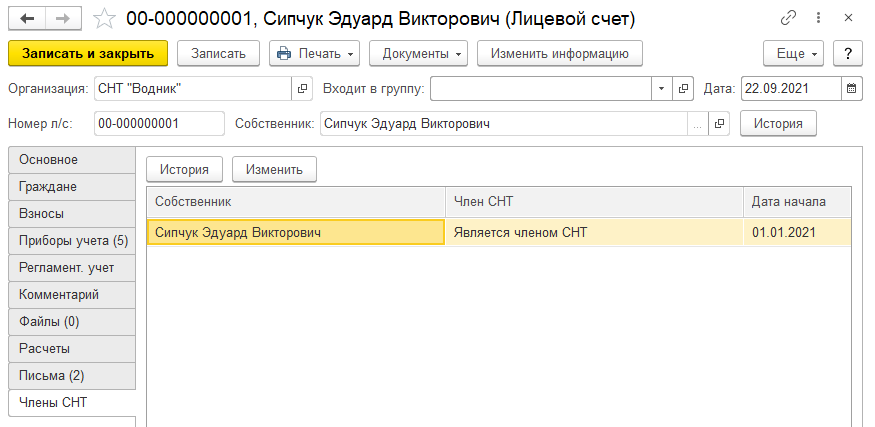
Основные действия, доступные из элемента справочника «Лицевые счета»
Кнопка «Изменить информацию»
При нажатии на кнопку «Изменить информацию» откроется документ «Изменение информации».
Кнопка «Печать»
С помощью кнопки «Печать» можно сформировать из лицевого счета «Квитанцию», «Шахматку лицевого счета», «Оборотно–сальдовую ведомость по лицевому счету» и «Карточку расчетов» по данному лицевому счету.
Кнопка «Документы»
Если нажать на кнопку «Документы» и выбрать из выпадающего меню какой-либо пункт, то данное действие приведет к открытию журнала документов, наименование которого совпадет с наименованием выбранного пункта. В открывшемся журнале документов будут содержаться документы, отобранные только для данного лицевого счета.
Кнопка «Купля-продажа»
При нажатии на кнопку «Купля-продажа» отктроется обработка «Купля-продажа участка».